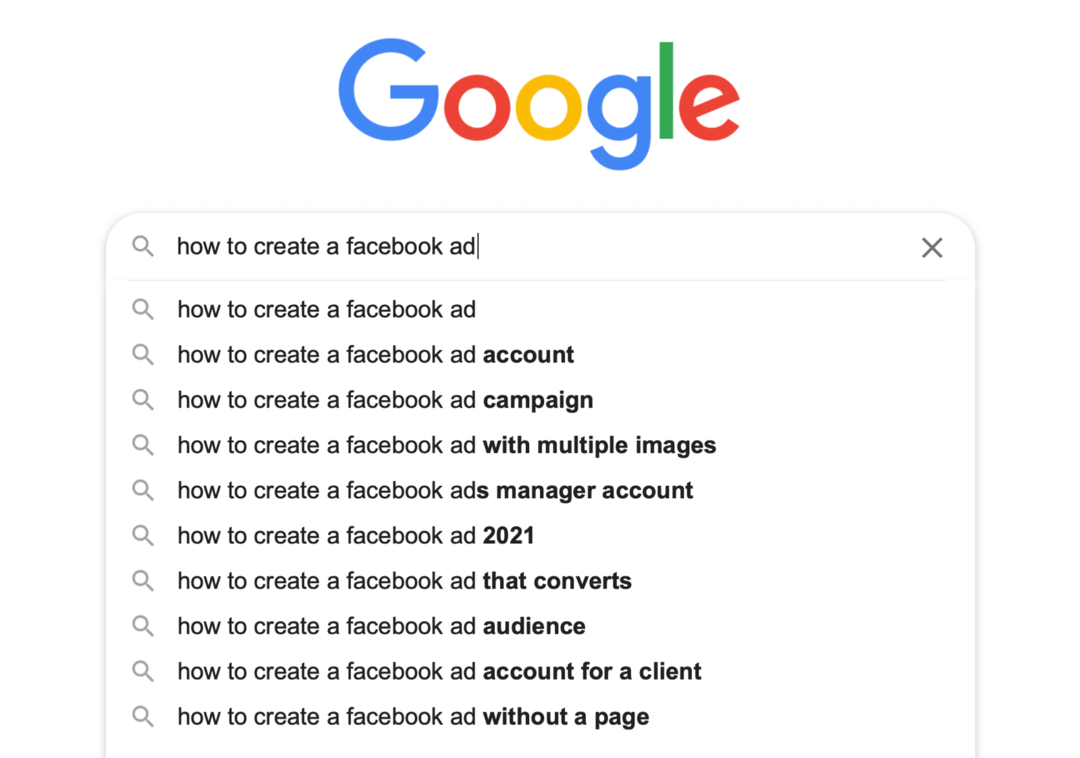Kako popolnoma zapreti Microsoftove ekipe na namizju
Microsoft Microsoftove Ekipe Junak / / May 26, 2021

Nazadnje posodobljeno dne

Ko zaprete aplikacijo Microsoft Teams na namizju, ta deluje v ozadju. Še vedno vam pošilja obvestila in poje dragocene sistemske vire. To je pri roki v pomoč, če ne želite zamuditi pomembnega obvestila članov ekipe. Kljub temu je lahko moteče in teh obvestil morda ne želite, kaj šele, da bi se uporabljali sistemski viri. Tukaj si oglejte, kako se lahko prepričate Microsoftove ekipe je zaprto, ko ga zaprete.
Microsoftove ekipe po zaprtju še vedno delujejo v ozadju
Ko zaprete namizno različico aplikacije Microsoft Teams, boste opazili, da se dejansko še vedno izvaja.
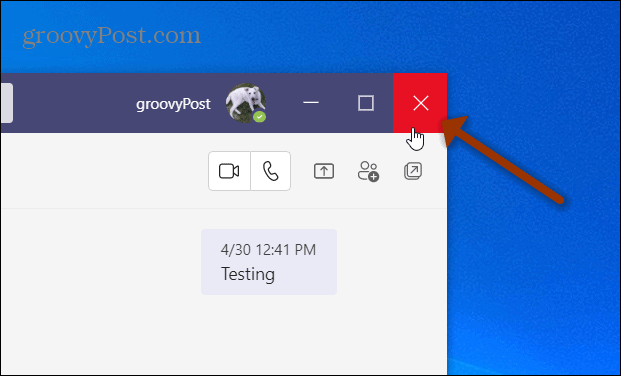
Samo oglejte si sistemski pladenj. Če ga želite popolnoma zapreti, lahko z desno miškino tipko kliknete ikono sistemske vrstice in kliknete Prenehati. Lahko pa ga zaprete iz upravitelja opravil v osebnem računalniku ali Nadzornika dejavnosti v macOS.
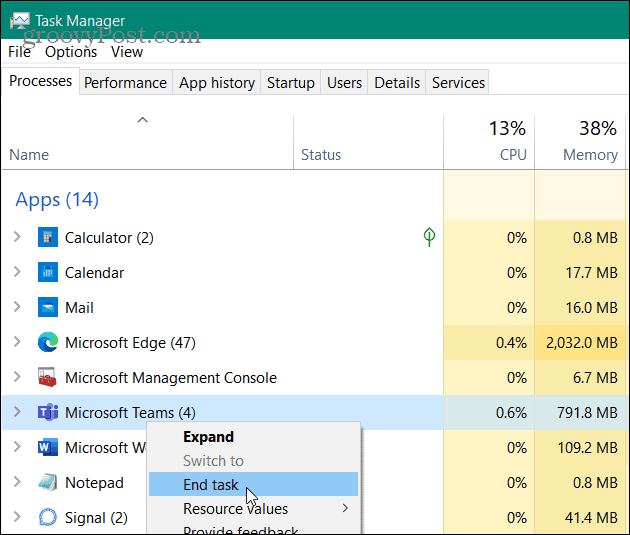
To me spominja, kdaj Skype ne bi prenehal, ko zaprete aplikacijo, in vi bi morali skočite skozi obroče, da nehate.
Poskrbite, da bodo Microsoftove ekipe popolnoma zaprte
No, v nastavitvah morate nekaj delati, da se Microsoft Teams zaustavi, ko zaprete aplikacijo.
Zaženite aplikacijo Teams in kliknite ikono profila v zgornjem desnem kotu zaslona. Nato kliknite na Nastavitve v meniju.
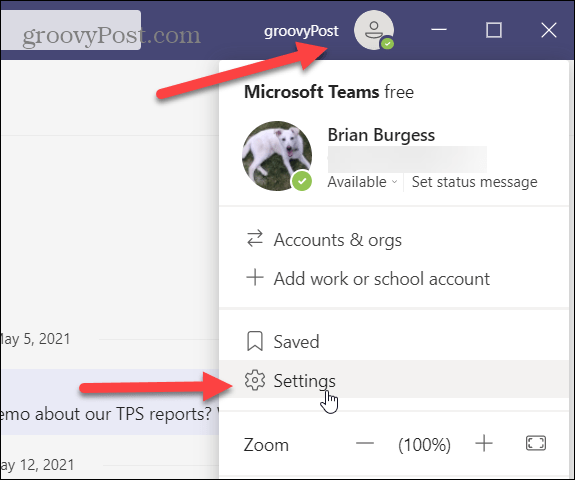
Nato kliknite Zavihek Splošno in se pomaknite navzdol do razdelka »Application«. Od tam počistite "Od blizu, naj aplikacija teče" škatla.
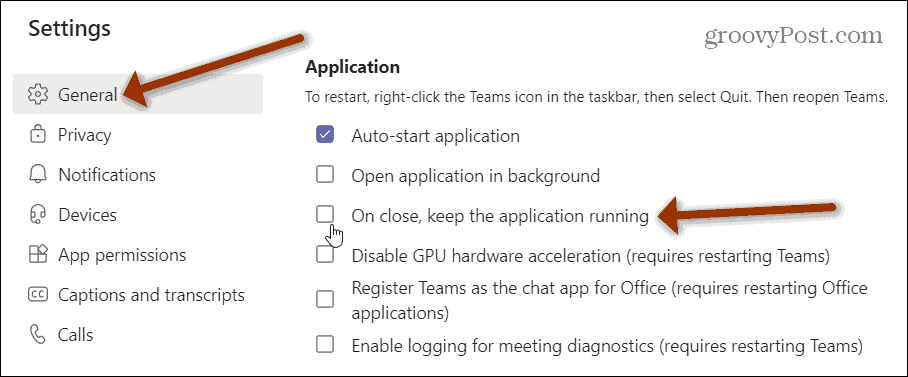
To je vse. Nastavitve ni treba znova zagnati ali shraniti. Shranilo se bo samodejno. Samo zaprite nastavitve.
Zdaj, ko naslednjič zaprete aplikacijo Microsoft Teams, tako da kliknete »X”Popolnoma se bo zaprl in še vedno ne bo deloval v ozadju.
Za več pomoči pri uporabi Microsoft Teams si oglejte kako skriti klepet ali kako delite zaslon z Microsoftovimi skupinami.
Kako počistiti predpomnilnik Google Chrome, piškotke in zgodovino brskanja
Chrome odlično shrani vašo zgodovino brskanja, predpomnilnik in piškotke, da optimizira delovanje vašega brskalnika v spletu. Njen način ...
Ujemanje cen v trgovini: kako pridobiti spletne cene med nakupovanjem v trgovini
Nakup v trgovini ne pomeni, da morate plačati višje cene. Zahvaljujoč garancijam za ujemanje cen lahko med nakupovanjem v ...
Kako obdariti naročnino Disney Plus z digitalno darilno kartico
Če ste uživali v Disney Plus in ga želite deliti z drugimi, tukaj je opisano, kako kupiti naročnino na Disney + Gift za ...
Vaš vodnik za skupno rabo dokumentov v Google Dokumentih, Preglednicah in Diapozitivih
Z lahkoto lahko sodelujete z Googlovimi spletnimi aplikacijami. Tu je vaš vodnik za skupno rabo v Google Dokumentih, Preglednicah in Diapozitivih z dovoljenji ...